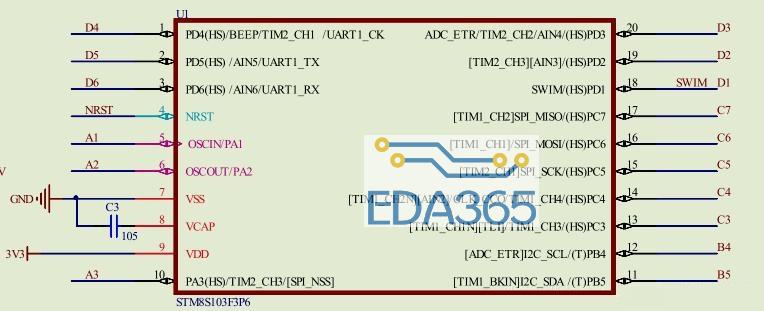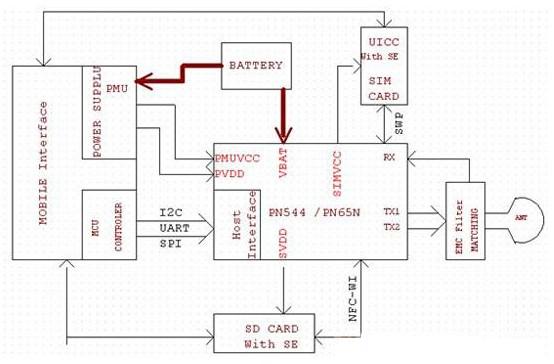触摸屏是经常使用的电子产品,难免会出现问题,相信很多人在使用触摸屏时,都遇到触摸屏因出现故障而不能使用的情况。那么触摸屏这些常见的故障该如何维修呢?下面就按触摸屏类型介绍一些常见故障的解决与维护方法:
一、 表面声波触摸屏
⑴ 故障一:触摸偏差
现象1:手指所触摸的位置与鼠标箭头没有重合。
原因1:安装完驱动程序后,在进行校正位置时,没有垂直触摸靶心正中位置。
解决1:重新校正位置。
现象2:部分区域触摸准确,部分区域触摸有偏差。
原因2:表面声波触摸屏四周边上的声波反射条纹上面积累了大量的尘土或水垢,影响了声波信号的传递所造成的。
解决2:清洁触摸屏,特别注意要将触摸屏四边的声波反射条纹清洁干净,清洁时应将触摸屏控制卡的电源断开。
⑵ 故障二:触摸无反应
现象:触摸屏幕时鼠标箭头无任何动作,没有发生位置改变。
原因:造成此现象产生的原因很多,下面逐个说明:
① 表面声波触摸屏四周边上的声波反射条纹上面所积累的尘土或水垢非常严重,导致触摸屏无法工作;
② 触摸屏发生故障;
③ 触摸屏控制卡发生故障;
④ 触摸屏信号线发生故障;
⑤ 计算机主机的串口发生故障;
⑥ 计算机的操作系统发生故障;
⑦ 触摸屏驱动程序安装错误。
解决方法:
① 观察触摸屏信号指示灯,该灯在正常情况下为有规律的闪烁,大约为每秒钟闪烁一次,当触摸屏幕时,信号灯为常亮,停止触摸后,信号灯恢复闪烁。
② 如果信号灯在没有触摸时,仍然处于常亮状态,首先检查触摸屏是否需要清洁;其次检查硬件所连接的串口号与软件所设置的串口号是否相符,以及计算机主机的串口是否正常工作。
③ 运行驱动盘中的COMDUMP命令,该命令为DOS下命令,运行时在COMDUMP后面加上空格及串口的代号1或2,并触摸屏幕,看是否有数据滚出。有数 据滚出则硬件连接正常,请检查软件的设置是否正确,是否与其他硬件设备发生冲突。如没有数据滚出则硬件出现故障,具体故障点待定。
④ 运行驱动盘中的SAWDUMP命令,该命令为DOS下命令,运行程序时,该程序将寻问控制卡的类型、连接的端口号、传输速率,然后程序将从控制卡中读取相 关数据。请注意查看屏幕左下角的X轴的AGC和Y轴的AGC数值,任一轴的数值为255时,则该轴的换能器出现故障,需进行维修。
⑤ 安装完驱动程序后进行第一次校正时,注意观察系统报错的详细内容。“没有找到控制卡”、“触摸屏没有连接”等,根据提示检查相应的部件。如:触摸屏信号线是否与控制卡连接牢固,键盘取电线是否全部与主机连接等。
⑥ 如仍无法排除,请专业人员维修。
二、五线电阻触摸屏
⑴ 故障一:触摸偏差
现象1:手指所触摸的位置与鼠标箭头没有重合。
原因1:① 安装完驱动程序后,在进行校正位置时,没有垂直触摸靶心正中位置;
② 触摸屏上的信号线接触不良或断路。
解决1:重新校正位置;查找断点,重新连接,或更换触摸屏。
现象2:不触摸时,鼠标箭头始终停留在某一位置;触摸时,鼠标箭头在触摸点与原停留点的中点处。
原因2:有异物(非主动触摸)压迫五线电阻触摸屏的有效工作区内。
解决2:将压迫五线电阻触摸屏的有效工作区的异物移开。
⑵ 故障二:触摸无反应
现象:触摸屏幕时鼠标箭头无任何动作,没有发生位置改变。
原因:造成此现象产生的原因很多,下面逐个说明:
① 触摸屏发生故障;
② 触摸屏控制卡发生故障;
③ 触摸屏信号线发生故障;
④ 计算机主机的串口发生故障;
⑤ 计算机的操作系统发生故障;
⑥ 触摸屏驱动程序安装错误。
解决方法:
① 观察触摸屏信号指示灯,该灯在正常情况下为有规律的闪烁,大约为每秒钟闪烁一次,当触摸屏幕时,信号灯为常亮,停止触摸后,信号灯恢复闪烁。
② 如果信号灯在没有触摸时,仍然处于常亮状态,首先检查触摸屏是否被异物压迫;其次检查硬件所连接的串口号与软件所设置的串口号是否相符,以及计算机主机的串口是否正常工作。
③ 运行驱动盘中的COMDUMP命令,该命令为DOS下命令,运行时在COMDUMP后面加上空格及串口的代号1或2,并触摸屏幕,看是否有数据滚出。有数 据滚出则硬件连接正常,请检查软件的设置是否正确,是否与其他硬件设备发生冲突。如没有数据滚出则硬件出现故障,具体故障点待定。如果在不触摸的情况下, 仍然有数据滚出,请检查是否有异物压迫触摸屏有限工作区。
④ 安装完驱动程序后进行第一次校正时,注意观察系统报错的详细内容。“没有找到控制卡”、“触摸屏没有连接”等,根据提示检查相应的部件。如:触摸屏信号线是否与控制卡连接牢固,键盘取电线是否全部与主机连接等。如仍无法排除,请专业人员维修。
三、红外式触摸屏
⑴ 故障一:触摸偏差
现象:手指所触摸的位置与鼠标箭头没有重合。
原因:安装完驱动程序后,在进行校正位置时,没有垂直触摸靶心正中位置。
解决:重新校正位置。
⑵ 故障二:触摸无反应
现象:触摸屏幕时鼠标箭头无任何动作,没有发生位置改变。
原因:造成此现象产生的原因很多,下面逐个说明:
① 触摸屏四周边框上积累了大量的灰尘或异物;
② 触摸屏发生故障;
③ 触摸屏信号线发生故障;
④ 计算机主机的串口发生故障;
⑤ 计算机的操作系统发生故障;
⑥ 触摸屏驱动程序安装错误。
解决方法:
清洁触摸屏,检查触摸屏信号线与主机的连接是否松动,触摸屏电源线连接是否松动,主机的端口是否工作正常,操作系统是否出现故障,驱动程序安装是否正常。如仍无法排除,请专业人员进行维修。
『本文转载自网络,版权归原作者所有,如有侵权请联系删除』
 热门文章
更多
热门文章
更多